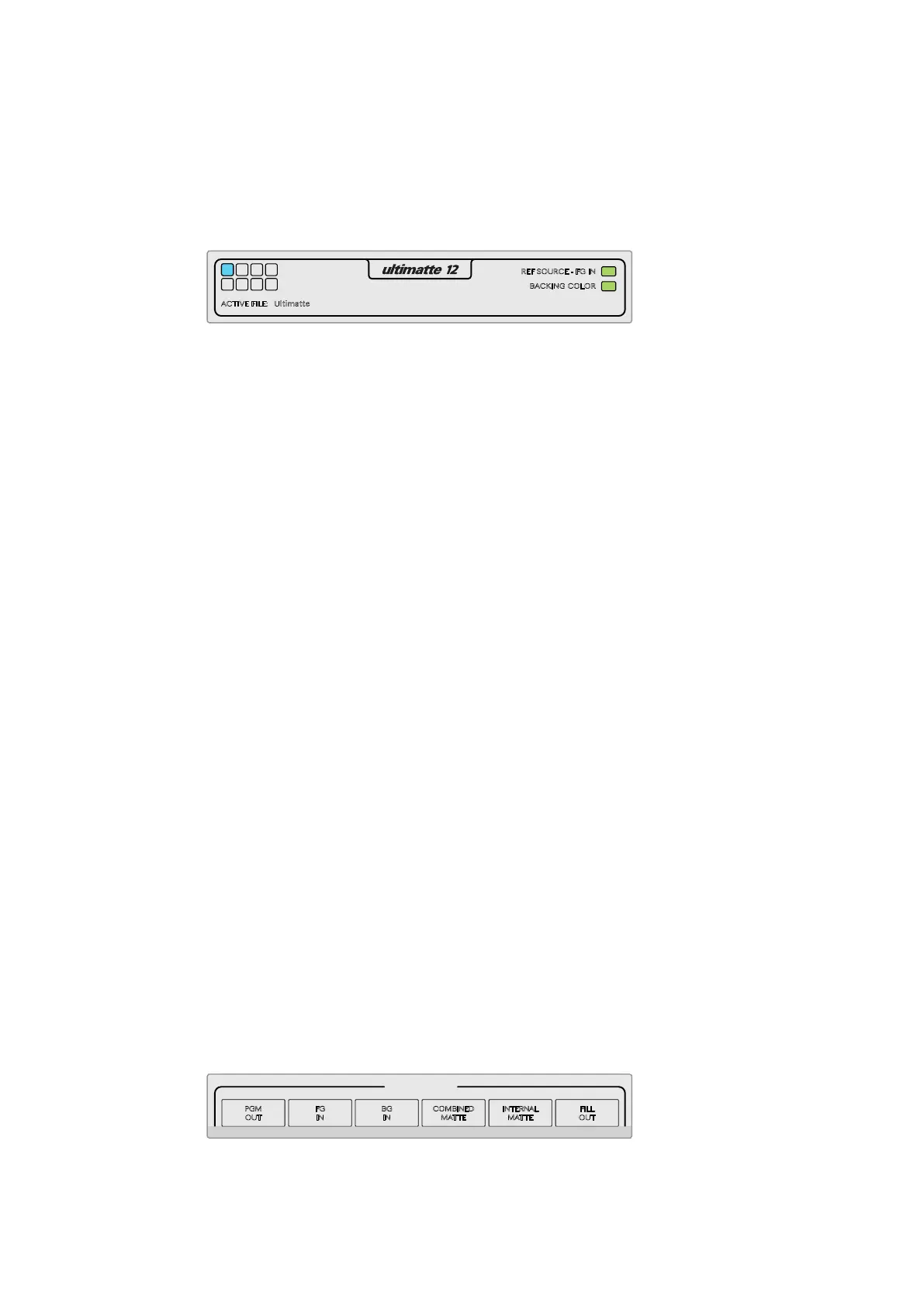Barra de Status
É possível visualizar todas as unidades Ultimatte sendo controladas pelo seu Smart Remote
dando uma olhada rápida na barra de status na tela de toque. Até 8 unidades podem ser
controladas e o ícone de cada unidade acenderá em verde ao serem identificadas na sua rede.
Quando a unidade é selecionada para controle, o ícone acenderá em azul.
O indicador da unidade Ultimatte sendo controlada acenderá em
azul para informar que esta é a unidade ativa.
Indicadores da Unidade Ultimatte Principal
Os 8 indicadores pequenos no lado esquerdo do dispositivo mostram as unidades principais
que estão conectadas à rede e a unidade sendo controlada no momento. Se a luz de
sinalização estiver conectada via a entrada GPIO, os dispositivos acenderão em vermelho
quando a unidade entrar no ar.
Reference Source – Foreground In
Este indicador acenderá em vermelho quando a fonte de sincronização estiver ausente e em
verde quando uma fonte de sincronização estiver presente. O sinal de referência pode ser
conectado através da fonte do primeiro plano conectada à entrada do primeiro plano ou através
da entrada de sincronização.
Backing Color
A cor de apoio padrão é verde e é refletida por este indicador. Quando a cor de apoio é
alterada, o indicador também é alterado para mostrar a cor de apoio sendo usada.
Active File
Ao carregar um arquivo com predefinições usando a seção de informações e controle de
arquivo, o nome da predefinição será exibido na área do arquivo ativo. Se nenhuma
predefinição for carregada, o arquivo ativo exibirá a predefinição padrão do Ultimatte.
Além disso, a barra de status também envia mensagens de notificação. Por exemplo, se um
controle específico estiver bloqueado no momento e você precisar habilitar outra configuração
para acessá-lo, a barra de status o notificará.
Monitor Out
Os botões funcionais nessa seção da interface selecionarão de 1 a 6 imagens para serem
exibidas no monitor de vídeo conectado à saída de monitoramento do seu Ultimatte.
As seleções padrão estão listadas abaixo:
Program Out – Imagem composta final.
Foreground In – Imagem de origem conectada à entrada do primeiro plano.
Background In – Imagem de origem conectada à entrada do segundo plano.
Combined Matte View – Fosco interno + Fosco de lixo + Fosco de retenção.
Internal Matte View – Fosco de tela apenas.
Fill Out – Imagem do primeiro plano com espalhamento removido, colorizadores
adicionados e cor de tela suprimida para o preto.
MATTE
MATTE MENU
CLEAN UP
LEVEL
SHADOW
LEVEL
SHADOW
THRESHOLD
MATTE
PROCESS
SCREEN
SAMPLE
CLEAN UP
FILTERVEIL
FOREGROUND BACKGROUND LAYER MATTE IN CONFIGURE
MATTE
CUSTOM
MENUS
MONITOR
OUT
CUSTOM
MON OUT
MATTE
RESET
CURSOR POS
LAST
AUTO SCREEN
SAMPLE
PGM
OUT
FG
IN
BG
IN
COMBINED
MATTE
INTERNAL
MATTE
FILL
OUT
FUNCTIONS
MONITOR OUT
MAIN MENUS
GROUPS
ACTIVE FILE: Ultimatte
0% 100%
100%
100% 200%
100%
0% 100%
0%
RED DENSITY
0% 100%
100%
BLUE DENSITY
0% 100%
100%
BLACK GLOSS
0% 100%
0%
MATTE DENSITY
-100% 300%
0%
REF SOURCE - FG IN
BACKING COLOR
1
2
3 4
5 6 7 8
1
MATTE
MATTE MENU
CLEAN UP
LEVEL
SHADOW
LEVEL
SHADOW
THRESHOLD
MATTE
PROCESS
SCREEN
SAMPLE
CLEAN UP
FILTERVEIL
FOREGROUND BACKGROUND LAYER MATTE IN CONFIGURE
MATTE
CUSTOM
MENUS
MONITOR
OUT
CUSTOM
MON OUT
MATTE
RESET
CURSOR POS
LAST
AUTO SCREEN
SAMPLE
PGM
OUT
FG
IN
BG
IN
COMBINED
MATTE
INTERNAL
MATTE
FILL
OUT
FUNCTIONS
MONITOR OUT
MAIN MENUS
GROUPS
ACTIVE FILE: Ultimatte
0% 100%
100%
100% 200%
100%
0% 100%
0%
RED DENSITY
0% 100%
100%
BLUE DENSITY
0% 100%
100%
BLACK GLOSS
0% 100%
0%
MATTE DENSITY
-100% 300%
0%
REF SOURCE - FG IN
BACKING COLOR
1
2
3 4
5 6 7 8
1
472472Controlar o Ultimatte com o Smart Remote 4